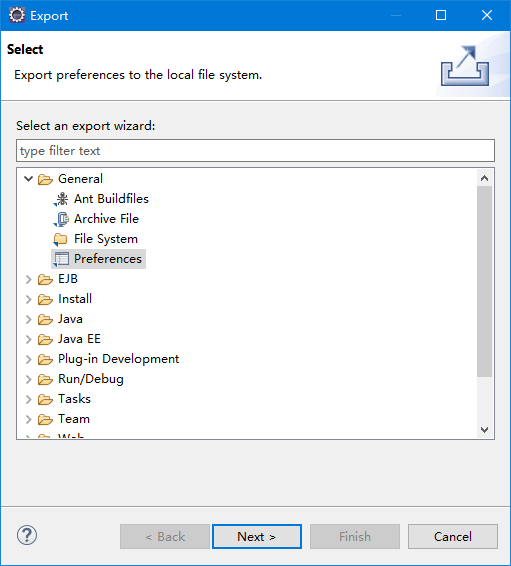1. 下载Eclipse
前往Eclipse官网(https://www.eclipse.org/downloads/packages/)下载Eclipse:

这里下载的版本为:

这里给出该版本的百度网盘下载地址
链接:https://pan.baidu.com/s/1TQdQdv1Vnfs3-vZ87nowag
提取码:0pf1
2. 安装Eclipse
无需进行安装,解压缩后即可使用(需要安装和配置Java,见Java的安装和配置一文)

3. 配置Eclipse
经过上述步骤后即可正常使用Eclipse,但是仍要进行字体、代码样式、编码格式等设置来方便我们的使用。
这里已对Eclipse进行了一些基础配置,将配置文件直接导入Eclipse即可。
File -> Import -> General -> Preferences


配置文件百度网盘下载地址
链接:https://pan.baidu.com/s/1yMb-ywTLtTuCKMOL1FuvhA
提取码:p6tr
若想了解具体的配置详情,可以阅读第4点。
运行截图:
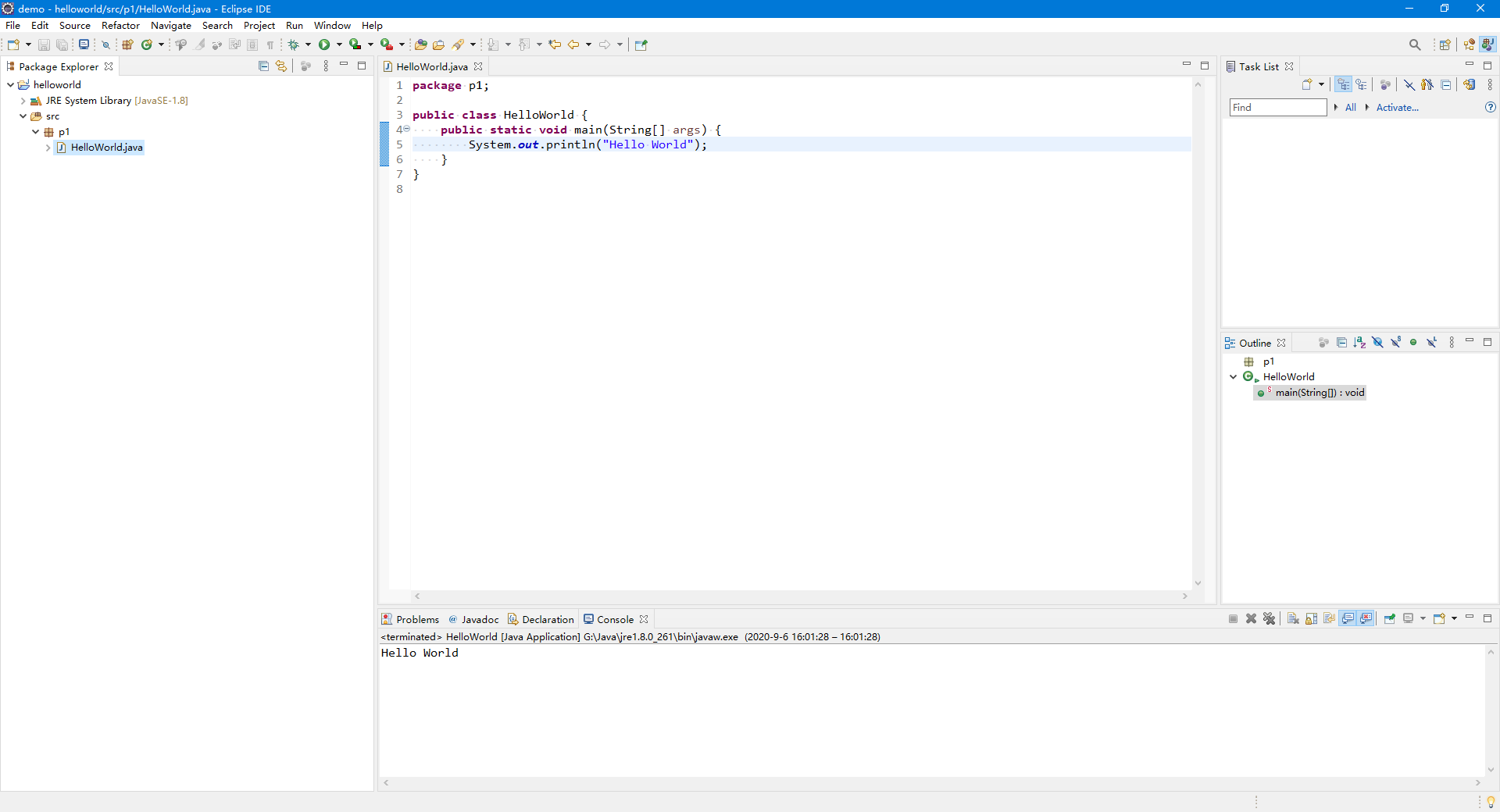
4. Eclipse详细配置(可以略过)
4.1 设置字体
Window -> Preferences -> General -> Appearance -> Colors and Fonts -> Basic -> Text Font -> Edit
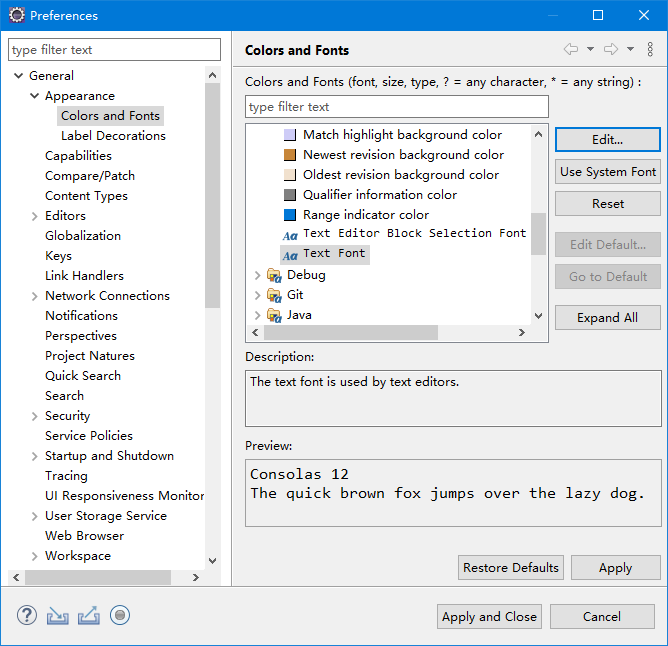
推荐使用Consolas等宽字体
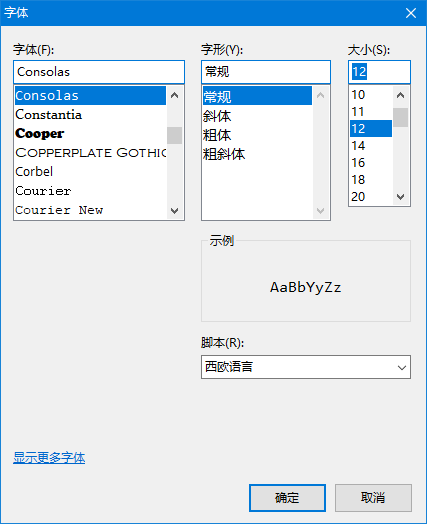
4.2 设置代码样式
空格替换Tab
为了保证在不同的编辑器上查看代码时具有同样的缩进,需要使用空格替换Tab。
对于Java文件
Window -> Preferences -> Java -> Code Style -> Formatter -> Edit


对于其他文件
考虑到html、css、js等文件的缩进一般为2格,这里将缩进修改为2格。
Window -> Preferences -> General -> Editors -> Text Editors -> Formatter -> Edit
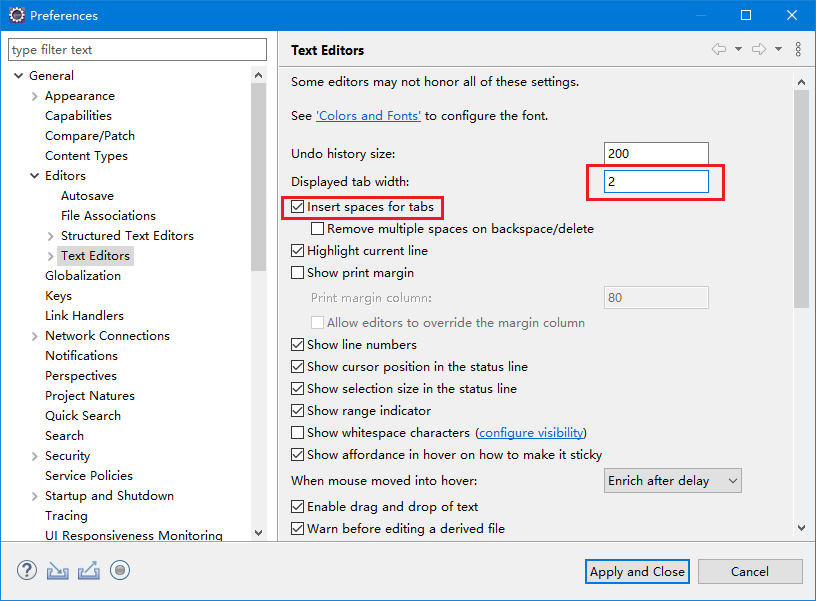
排版
经过这些设置,在HTML、CSS、JavaScript、XML和JSP等文件中,在完成代码的书写后,通过Format可以直接完成代码的缩进和排版。
HTML文件
Window -> Preferences -> Web -> HTML Files -> Editor

客户端JS
Window -> Preferences -> Web -> HTML Files -> Client-side JavaScript -> Code Style -> Formatter
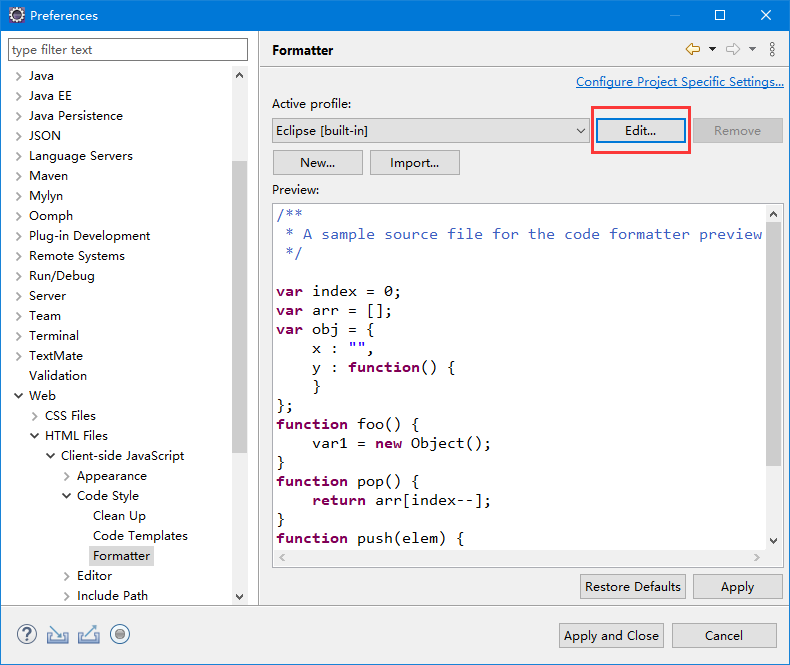
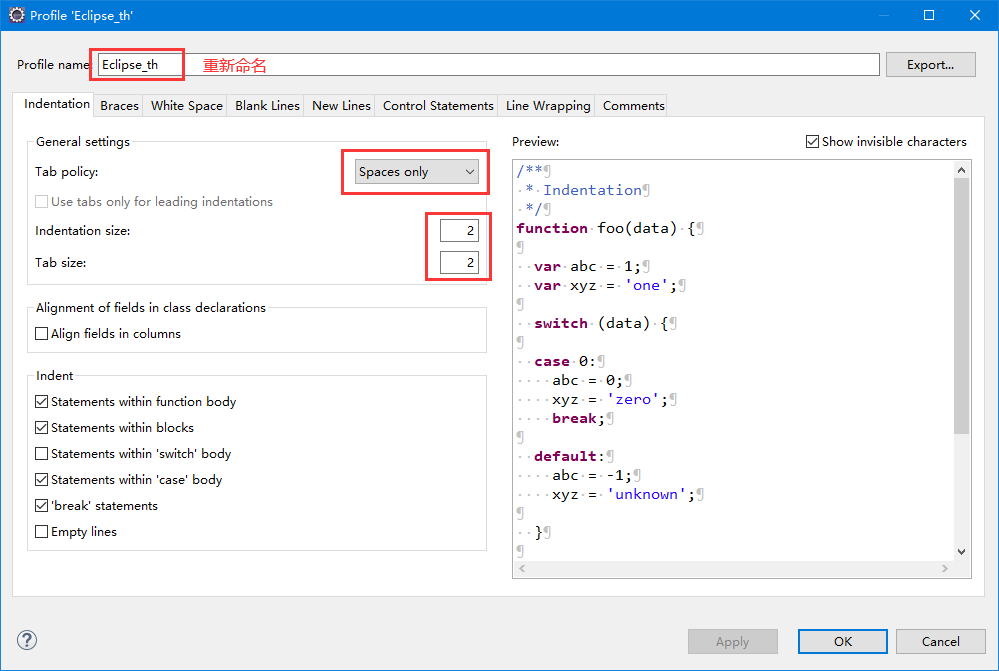
CSS文件
Window -> Preferences -> Web -> CSS Files -> Editor
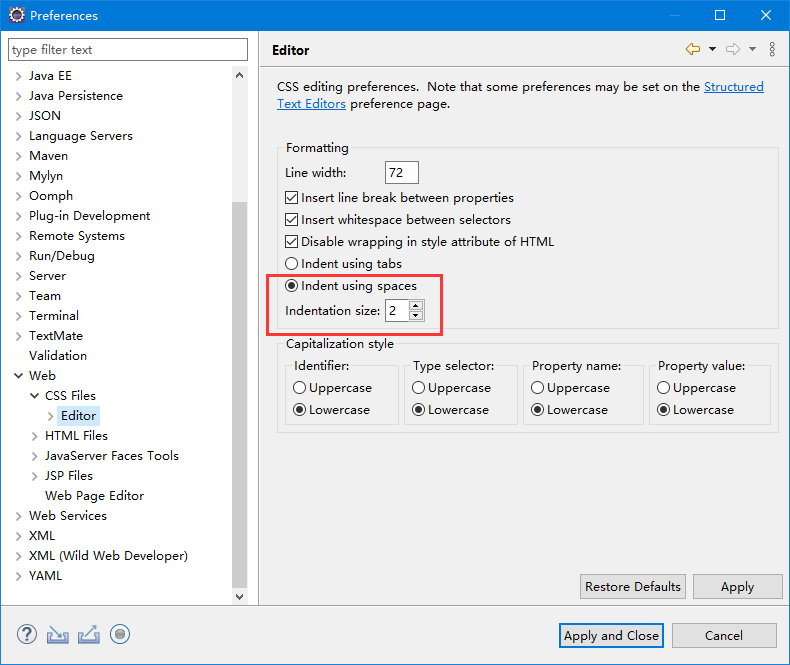
XML文件
Window -> Preferences -> XML -> XML Files -> Editor

显示空格和回车符号(可选)


4.3 编码问题
出现乱码一个非常常见的问题,这里给出具体的解决方法
修改Workspace的编码
Window -> Preferences -> General -> Workspace

修改Content Types的编码
Window -> Preferences -> General -> Content Types ->Text
这里只修改编码为ISO-8859-1的项目:
- Java Properties File
- JSP(包括该项目下的全部子项目都需要设置)

修改JSP的编码
Window -> Preferences -> Web -> JSP Files -> Encoding

4.4 保存这些设置为配置文件
File -> Export -> General -> Preferences